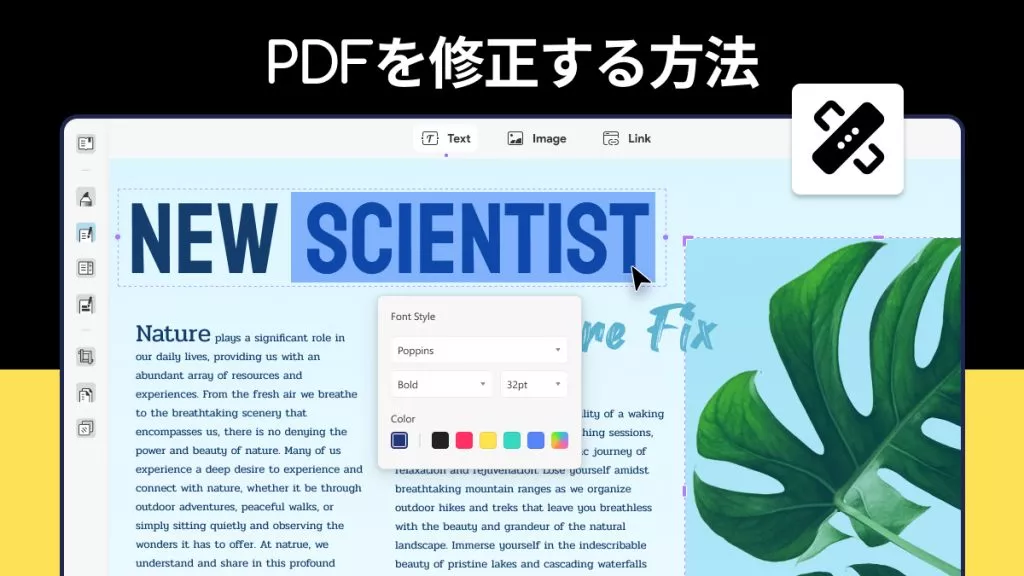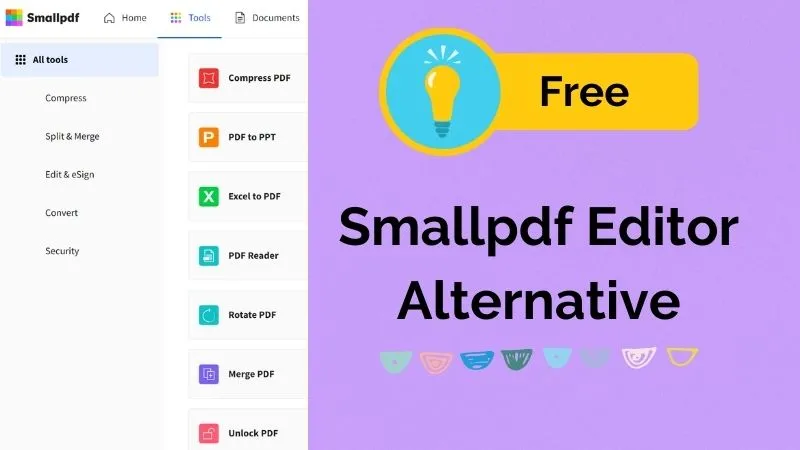PDFはドキュメントを保存および共有するための優れた方法です。ただし、PDFドキュメントを作成した後は、ドキュメントのさまざまな側面を編集するのが難しい場合が皆さんは遭ったことがありますね。
しかし、ドキュメントの一部のセクションを切り抜きしたい場合はどうすればよいでしょうか?ここでPDFファイルをトリミングするが役に立ちます。
PDFをトリミングすると、ドキュメントの一部を他の人に簡単に送信できます。ここでは、使用できるさまざまなツールを紹介します。
パート1:UPDFでPDFをトリミングする方法
PDFドキュメントのトリミングは複雑なプロセスになる可能性があり、予期しない方法でドキュメントが変更される可能性があります。
したがって、PDFをトリミングするための最良の解決策は、プロセスを可能な限り簡素化し、文書の他の部分を破壊することなく迅速に変更を加えられるツールを利用することです。
WindowsおよびMac用のUPDFはPDFを迅速かつ簡単にトリミングするために必要なすべての機能を備えたツールの1つです。
このソフトは、PDF のトリミングなど、考えられるあらゆる方法でPDF ドキュメントを作成および編集するために使用できる使いやすいPDF エディターです。
以下のボタンをクリックして、UPDFをダウンロードしましょう!
Windows • macOS • iOS • Android 100%安全
ステップ1. PDFを開き、「トリミング」アイコンをクリックする
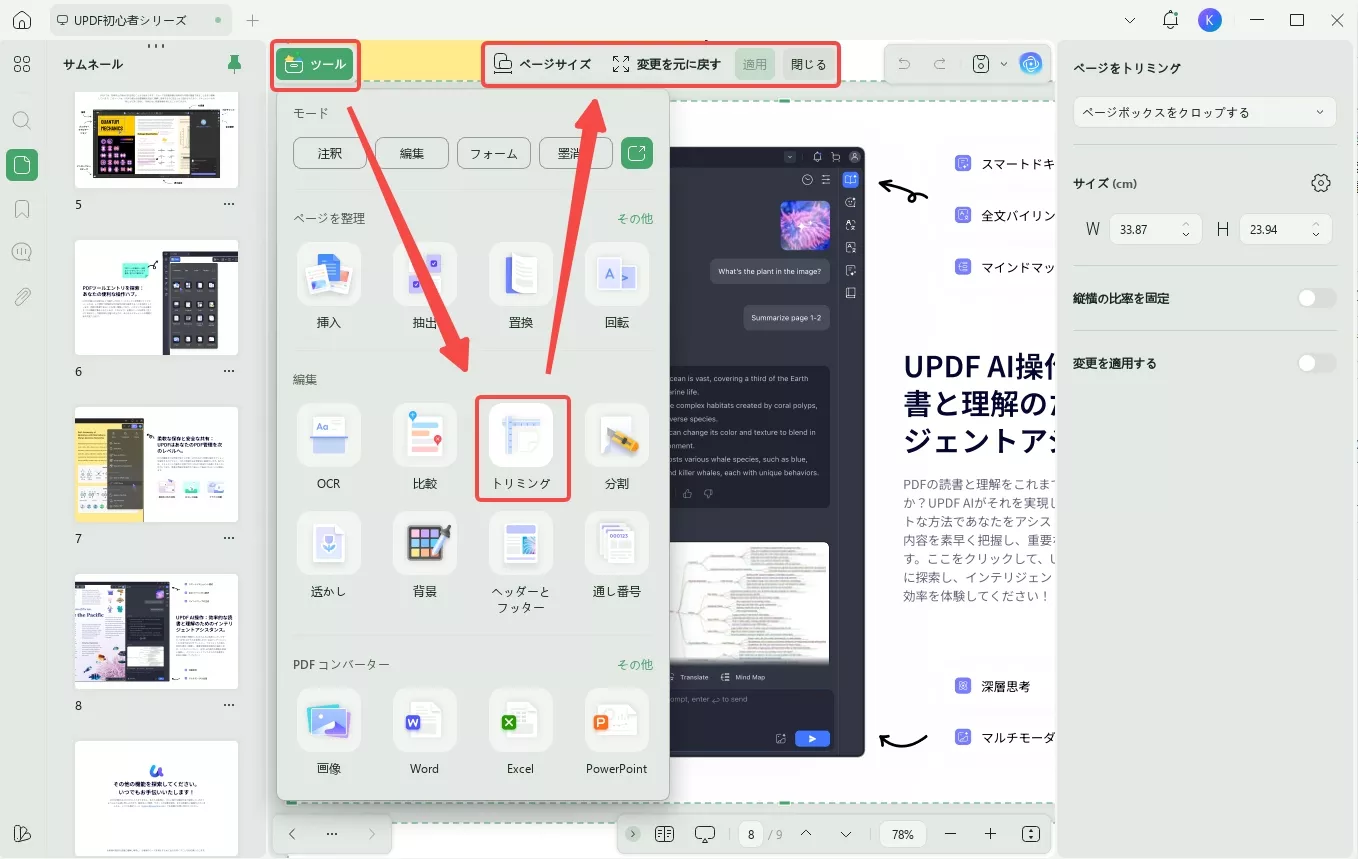
ステップ2. PDFファイルのトリミングを設定する
これで、PDFページをトリミングするためのすべてのツールが表示されます。マウスを使用して、トリミングするページ領域を調整できます。
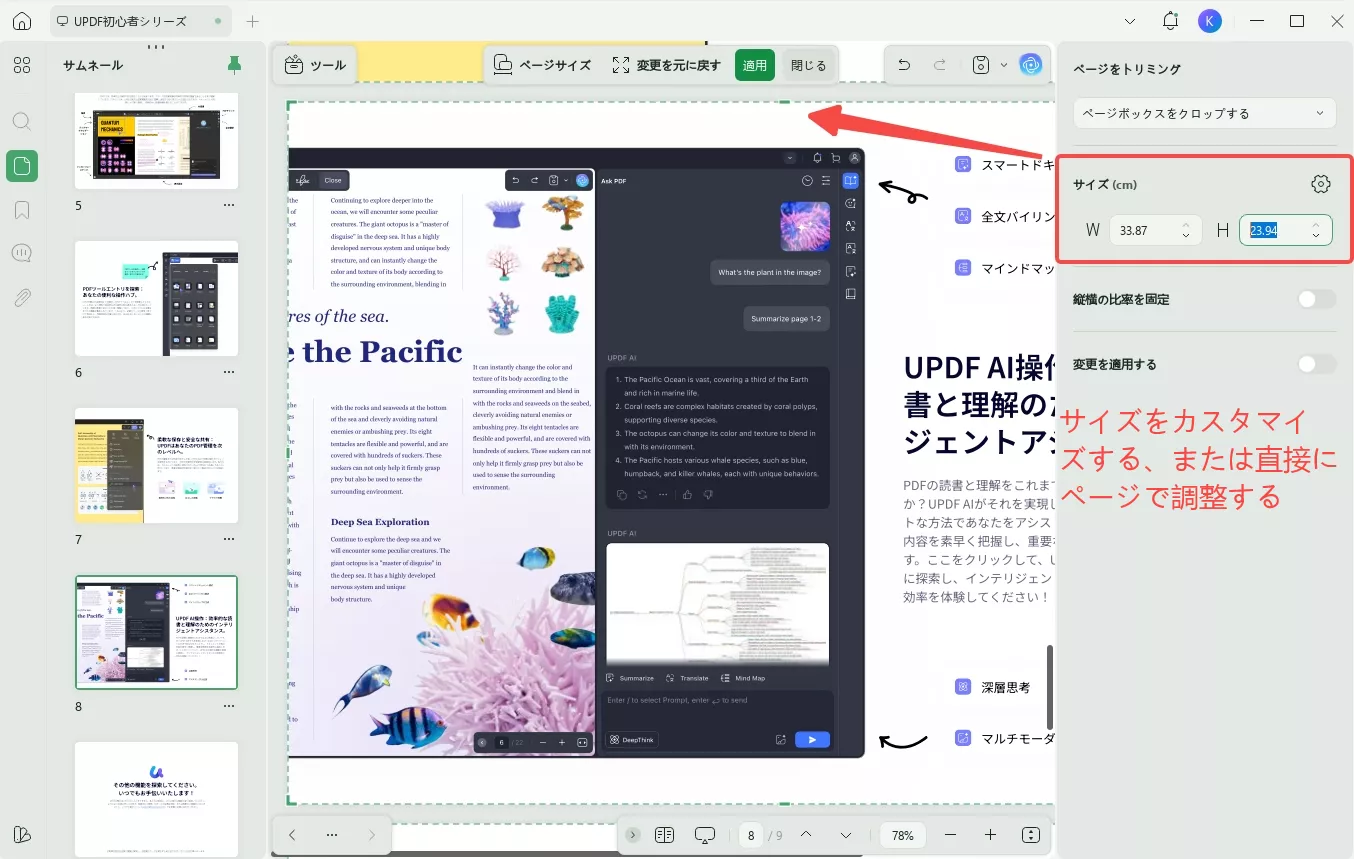
✎関連記事:PDFを余白なしで印刷する方法(4つの効果的な方法)
ステップ3. PDFのページをトリミングする
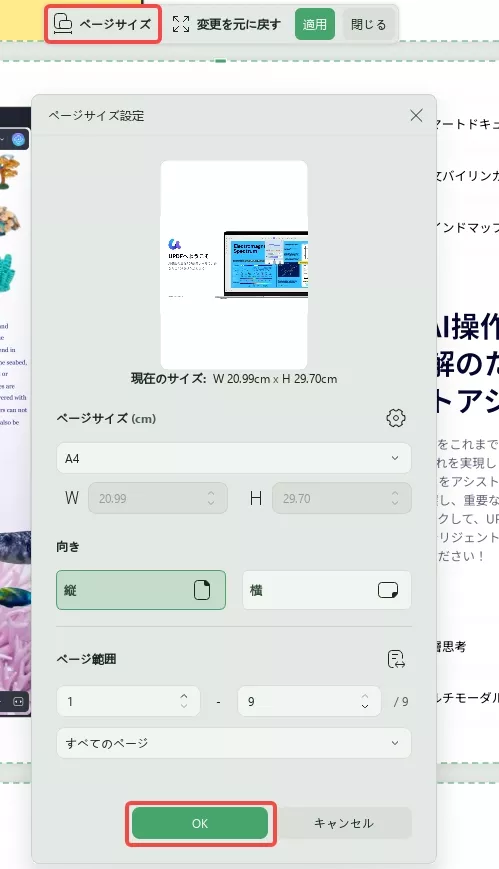
PDFのページをトリミングする方法に関するビデオチュートリアル
以下のボタンをクリックして、UPDFをダウンロードして、PDFファイルのページをトリミングしましょう!
Windows • macOS • iOS • Android 100%安全
パート2:Adobe AcrobatでPDFをトリミングする方法
Adobe Acrobatは、PDFドキュメントのトリミングに使用できるもう1つのソリューションです。
これは、PDFをトリミングする方法を提供する市場で最も高価なソフトの1つであり、PDFの作成と編集に関して大きな自由を与えます。
この方法を選択すると、Acrobatのプロバージョン(23,760 円/年)またはStandard バージョン(18,216 円/年)を購入する必要があり、非常に高価です。
Adobe Acrobat でPDFを切り抜く方法は2つあります。以下で詳細な方法を紹介します。
トリミングツールを使用してページをトリミングする

余白を削除する方法
✎関連記事:Adobe Acrobatの無料代替ツール5選
パート3:PDFをトリミングする2つの方法の比較
Windows • macOS • iOS • Android 100%安全
よくある質問
Q1.iLovePDFを使用してPDFをオンラインでトリミングできますか。
いいえ。iLovePDFを使用してオンラインで PDF をトリミングすることはできません。今のところPDFのトリミング機能はありません。
Googleで「PDF トリミング iLovePDF」と検索する人が多いですが、実はiLovePDFにはPDFをトリミングする機能がありません。
これは、iLovePDFを愛用しているユーザーにとっては本当に残念なことです。多くのオンラインソリューションでは、提供できるトリミング オプションが制限される傾向があります。
しかし、心配しないでください。UPDFはその問題をカバーしており、PDFページを簡単にトリミングできます。アイラブ pdfと比較すると、UPDFは高性能のオフラインソリューションであるため、より安定しています。
UPDFはオールインワンのPDFソリューションであり、ユーザーはPDFページの読み取り、注釈付け、変換、保護、整理を行うことができます。
Q2.オンラインでPDFをトリミングできますか?
はい。PDFのトリミングに役立つオンライン ツールがいくつかあります。これでは、「PDFcandy」というオンラインツールを利用して、PDFをトリミングする方法を紹介します。
①まず、PDFcandyのPDFをトリミングするサイトに移動します。
②「ファイル追加」をクリックし、トリミングしたいファイルをアップロードします。
③点線のボックスをドラッグして PDF ファイルをトリミングします。
④「PDFのトリミング」をクリックし、作業が始まります。完了したら、ダウンロードをクリックし、ファイルを保存します。
ただし、オンライン サービスの使用には非常に多くの欠点があります。
たとえば、インターネットに接続する必要があり、ファイルサイズ制限あり、ファイルのアップロードするが安全ではないなどです。
最良のオプションは、非常に安定しており、ファイル サイズに制限がないUPDFを使用することです。
複数のプラットフォームもサポートしています。

Windows • macOS • iOS • Android 100%安全
ヒント:PDFをトリミングするさまざまな方法
✎関連記事:PDFサイズを縮小できるPDF圧縮ソフト10選
結論
上記のオプションからわかるように、PDFドキュメントのトリミングに関して多数のオプションを提供するツールはほとんどありません。
ほとんどのツールでは、トリミングツールを使用して余白をトリミングすることしかできず、Adobe Acrobatのように機能するツールでさえ使用するのが難しい場合があります。
使いやすく、必要なだけ編集できるさまざまな機能を備えたPDFエディターが必要な場合は、UPDFが唯一の解決策です。
これまでPDFエディタを使用したことがない場合でもUPDFを使用でき、直感的に使用できます。
Windows • macOS • iOS • Android 100%安全
 UPDF
UPDF
 Windows版UPDF
Windows版UPDF Mac版UPDF
Mac版UPDF iPhone/iPad版UPDF
iPhone/iPad版UPDF Android版UPDF
Android版UPDF UPDF AI オンライン
UPDF AI オンライン UPDF Sign
UPDF Sign PDF を読み取り
PDF を読み取り PDF を注釈付け
PDF を注釈付け PDF を編集
PDF を編集 PDF を変換
PDF を変換 PDF を作成
PDF を作成 PDF を圧縮
PDF を圧縮 PDF を整理
PDF を整理 PDF を結合
PDF を結合 PDF を分割
PDF を分割 PDF を切り抜き
PDF を切り抜き PDF ページを削除
PDF ページを削除 PDF を回転
PDF を回転 PDF を署名
PDF を署名 PDF フォーム
PDF フォーム PDFs を比較
PDFs を比較 PDF を保護
PDF を保護 PDF を印刷
PDF を印刷 バッチ処理
バッチ処理 OCR
OCR UPDF クラウド
UPDF クラウド UPDF AI について
UPDF AI について UPDF AI ソリューション
UPDF AI ソリューション AIユーザーガイド
AIユーザーガイド UPDF AI に関する FAQ
UPDF AI に関する FAQ PDF を要約
PDF を要約 PDF を翻訳
PDF を翻訳 PDF を説明
PDF を説明 PDF でチャット
PDF でチャット 画像でチャット
画像でチャット PDF をマインド マップに変換
PDF をマインド マップに変換 AI でチャット
AI でチャット ユーザーガイド
ユーザーガイド 技術仕様
技術仕様 アップデート
アップデート よくある質問
よくある質問 UPDF トリック
UPDF トリック ブログ
ブログ ニュースルーム
ニュースルーム UPDF レビュー
UPDF レビュー ダウンロード センター
ダウンロード センター お問い合わせ
お問い合わせ